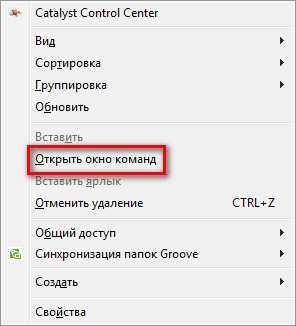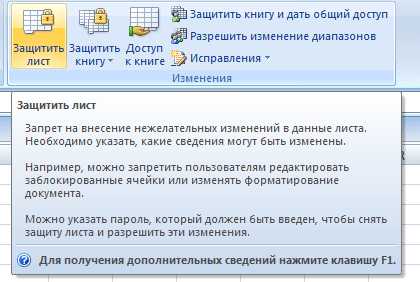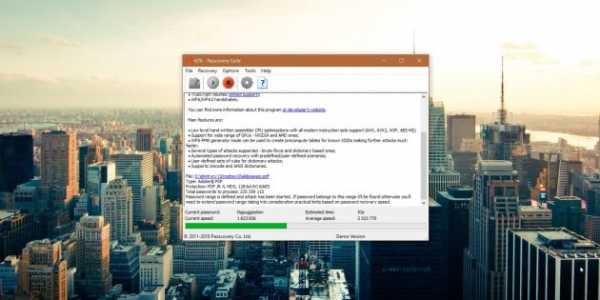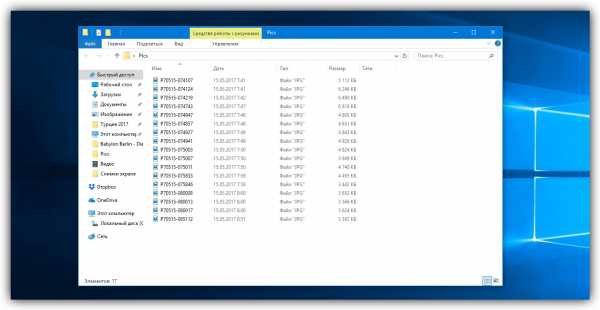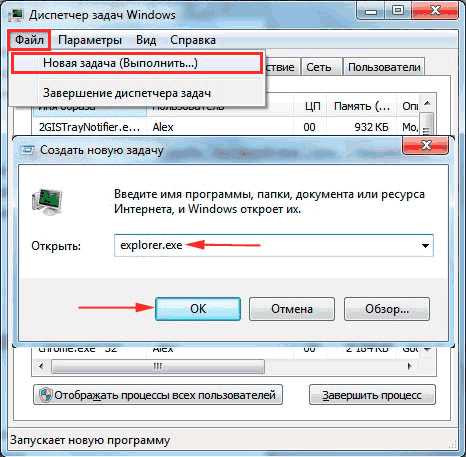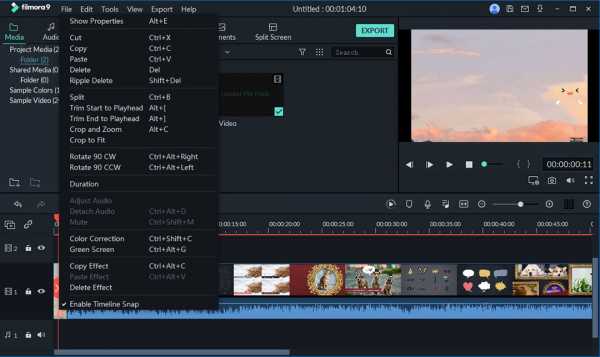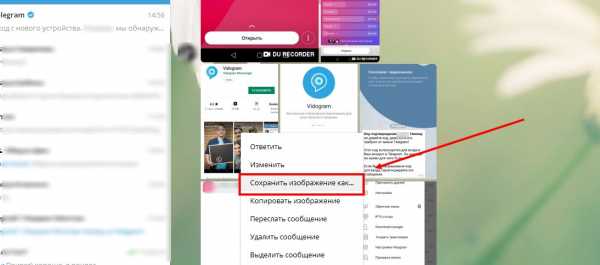Как распечатать xml файл
Как открыть файл XML в читаемом виде: программы и онлайн-сервисы
Открыть файл XML можно с помощью стандартного блокнота или браузера, но чтобы отредактировать документ необходимо использовать специальные программы
Многие расширения документов не сразу получается воспроизвести в читаемом виде, XML – один из таких примеров. В данной статье расскажем об особенностях данного формата и чем открыть XML-формат для редактирования на компьютере.
Содержание

Описание формата
Аббревиатура XML обозначает: «расширяемый язык разметки». Это язык программирования с несложным синтаксисом, который применяется для создания различных документов, которые будут использоваться в интернете. При этом код адаптирован для удобства чтения людьми. Формат создан в 1998 году организацией World Wide Web Consortium, которая занимается установкой стандартов для Интернета. Прообразом XML был SGML – метаязык для интернет-документов.

Открыть XML на ПК
Если использовать штатный редактор – Блокнот, то он покажет неудобочитаемую кашу. Отличная программа для просмотра XML – Word (начиная с 2007 года), он отображает документы XML правильно. Просмотр XML при помощи Excel подойдет для более наглядного отображения содержимого файла. Другая программа для открытия файлов XML компании Microsoft – OpenOffice Calc, также предназначена для работы с электронными таблицами. Откройте документ в формате XML через главное меню программы, используя встроенный проводник. Открытие произойдет не мгновенно – формирование таблицы займет время. Альтернативной программой считают блокнот Notepad++, в котором можно отредактировать код с удобной подсветкой синтаксиса.

Открыть XML онлайн
Для просмотра без возможности редактирования файлы с таким расширением открываются в браузерах:
- Чтобы выбрать приложение для открытия (по умолчанию) кликните по значку XML-документа правой клавишей мышки.
- Появится контекстное меню: выбираем пункт «Свойства».
- На главной вкладке жмем «Изменить».
- Выбираем установленный в операционной системе браузер для открытия XML.
Теперь все файлы XML будут открываться с его помощью.
Другой быстрый способ для онлайн просмотра XML: просто открыть браузер и вручную перетащить в его окошко файл, который требуется прочитать.

Популярный сервис XmlGrid позволит открыть файл XML онлайн для просмотра и редактирования:
- Перейдите на сайт онлайн-редактора и нажмите «Open File».
- Щелкните по кнопке «Выберите файл» и укажите путь к документу. Нажмите «Submit».

На странице отобразится содержимое документа для просмотра и редактирования прямо в окне браузера.
Структура XML
В реальности файл XML представляет собой хранилище данных – если сохранить его с расширением архива (.zip) и открыть в соответствующей программе, то станет видно много файлов с текстовой и прочей информацией:
- таблицами;
- ссылками;
- гиперссылками.
Это нужно для удобства хранения и безопасности – повредить безвозвратно всю информацию в нем значительно сложнее. Средний размер файлов допускает рассылку по электронной почте. Но главный плюс – легкость работы с данными. И веб-дизайнер, и верстальщик легко способны добиться требуемой структуры редактируемой страницы. Язык XML оптимизирован и стандартизирован, применение не зависит от установленной ОС, для использования не нужно лицензирование, нет никаких ограничений.

Минусы XML:
- Избыточный синтаксис ограничивает применение его в приложениях, которые требуют малого размера файлов и скоростной работы.
- Чрезмерная вариативность: одни и те же структуры представляются программистами по-разному.
- Нет поддержки типов данных.
- У XML большое число конкурентов – YAML, JSON и другие.
У пользователей редко возникает необходимость открывать файлы XML, но иногда приходится с ними сталкиваться. Изучение языка не займет много времени, а способов просмотра XML-файлов в любой ОС предостаточно. Скачать программы для открытия файлов XML можно на нашем сайте.
Чем открыть xml файл в нормальном виде: необходимые программы
Основная трудность, с которой сталкиваются многие пользователи исходного сетевого языка — правильное открытие его документов.
Существует целый ряд программ, поддерживающих работу с ним. Но даже они не исключают вероятность ошибок.
Рисунок 1. Внешний вид ярлыка файлов расширения .xml
В этой статье мы расскажем как таковых избежать и сохранить его структуру.
Формат xml — что это такое
Расширяемый язык разметки, он же eXtensible Markup Language, один из самых часто используемых в интернете. Его назначение — описание документов и частичное описание поведения утилит, которые его читают.
Он имеет широкую область применения:
-
является основой для создания новых видов — YML, OpenXML, FB2;
Чем открыть файл хмл
Основные операции для любых программируемых данных — их изменение и просмотр. Поэтому вопрос, чем открыть их в читаемом виде, как никогда актуален.

Рисунок 2.Внешний вид интерфейса приложения notepad++ с открытым .xml файлом
Отобразить содержимое поможет простой блокнот — AkelPad, notepad или notepad++, установленный на ПК, или один из веб-браузеров при наличии специального плагина. Но правильным будет открывать формат в контексте того сервиса или той программы, для которых он был создан (Рисунок 2).
Открыть файл xml онлайн
Остановимся на самом простом способе. Как уже было отмечено, для комфортного просмотра в браузере нужен отдельный плагин. Это XML Viewer (Рисунок 3).

Рисунок 3. Пример открытого .xml файла в окне браузера с помощью плагина XML Viewr
Чтобы открыть файл онлайн, запустите обозреватель и нажмите комбинацию клавиш Ctrl+O (в английской раскладке). Для MacOS — введите Command+O. Затем выберите необходимый объект и нажмите Enter.
Чем открыть файл xml на компьютере (Виндовс)
Для этих целей подходят все современные текстовые редакторы.
Примечание: Если у вас установлен windows 10, документ будет автоматически открываться в окне браузера назначенного по умолчанию, в Microsoft Edge.
Эту опцию легко перенастроить в контекстном меню, используя пункт «открыть с помощью», или в постоянных настройках — «свойства»\«общие»\«изменить»\«ок».
Чем ещё можно открыть xml на компьютере?
- Текстовый редактор Word. Новые версии легко преобразуют список данных в читаемую структуру.
- Microsoft Office Excel. Информация будет организована в виде таблицы. Минус — очень медленная загрузка (Рисунок 4).
- Блокнот Notepad. Быстро читает даже тяжёлые документы. Его функционал можно увеличить за счёт дополнений.

Рисунок 4. Рабочий интерфейс приложения Microsoft Office Excel с открытым .xml файлом
Как открыть xml файл в excel
Это самое распространённое приложение. Разберём на примере пошаговой инструкции, как открыть xml файл с его помощью.
-
Используйте стандартную команду. Если у вас версия 2007 года, то нажмите кнопку Microsoft Office, а затем — «открыть».
Как открыть файл хмл на Linux
На Linux встречается два типа расширения — привычный нам вид и OpenXML. Они доступны для чтения и редактирования в одном из пакетов офисных программ — LibreOffice и OpenOffice.
Примечание: Просмотреть исходные элементы в данной среде можно тем же образом, что и на любой другой операционной системе.
Открытие файла xml MacOS
Один из вариантов чтения объекта был упомянут выше. Это просмотр в окне интернет-обозревателя.

Рисунок 5. Пример открытого файла в приложении LibreOffice
Для открытия непосредственно на MacOS есть MS Excell и текстовые редакторы из пакетов OpenOffice и LibreOffice (Рисунок 5).
Чем открыть файл xml на андроид
Формат поддерживается практически всеми современными устройствами.
Первое из короткого списка приложений, чем открыть файл xml на андроид — это Axel (XML Editor\Viewer). Его используют для создания, редактирования и чтения данных этого типа.
На втором месте бывший Андроид Офис, он же OfficePro.
Он поддерживает:
-
MS Word — doc, docx, rtf, xml;
-
MS Excel — xls, xlsx;
-
MS PowerPoint — ppt, pptx;
-
текстовики и CSV.
Какой программой открыть файл xml
Кроме уже перечисленного ПО, для чтения и внесения изменений, используют онлайн-редакторы, платные и бесплатные программные комплексы.
Список программ
Как проверить xml файл на ошибки
Сложная структура расширяемого языка разметки подразумевает наличие определённых несоответствий при его открытии в виде электронной таблицы. Поэтому часто задаваемый вопрос, как проверить xml файл на ошибки, требует отдельного внимания.
Они возникают при невозможности выполнения проверки информации на соответствие карте данных документа. Для получения их описания, нажмите кнопку «сведения» в открывшемся диалоговом окне.
Ниже приведены объяснения частых несоответствий.
-
Ошибка проверки схемы. При выборе в свойствах карты опции «проверка данных на соответствие схеме при импорте и экспорте». Они были только импортированы, но не прошли саму проверку.
-
Импорт некоторых данных в виде текста. Чтобы снова воспользоваться ими для вычислений, их надо преобразовать в цифры и даты. Используйте соответствующие типы для каждого из значений. К примеру, для выполнения функции «год» необходим тип «дата».
-
Ошибка разбора формата. Средство синтаксического анализа не может прочесть выбранный объект. Проверьте документ на правильность и логичность его построения.
-
Невозможно найти карту соответствующую указанным данным. Проблема возникает из-за одновременного импорта сразу нескольких объектов. Вначале импортируйте схему для того который отмечен в строке заголовка вашего окна, а потом выполняйте его импорт.
-
Не изменяется размер таблицы. Она дополняется новой информацией только снизу. Под ней может находится элемент, который мешает менять её размер. К примеру, рисунок или ещё одна таблица, препятствующая расширению. Измените их расположение на листе.
Программа для открытия xml файлов: скачать бесплатно
Скачать бесплатно программу редактор OpenOffice (for Windows) или OpenOffice (For Mac OS) для открытия этих файлов вы можете на нашем сайте, или с официального ресурса.
Чем Открыть (Xml Файлы) Росреестра и Прочие в Человекочитаемом Формате 2019

Добрый день. Я думаю, часть пользователей компьютеров уже успели столкнуться с XML-файлами. А именно, текстовыми документами, у которых формат XML. Конечно, не все люди толком понимают, что это за расширение, и как его правильно открыть? Например, многим людям пришли файлы от налоговой в формате XML, и теперь эти люди не знают: — Чем открыть xml файлы росреестра в человекочитаемом формате?
Что значит XML расширение?
Итак, давайте с начала. Ведь если не понять азы, а именно, что такое формат XML, людям трудно будет понять, каким именно образом лучше всего открыть данный формат. Этот формат содержит в себе информацию, которую отформатировали определенным методом.
У подобных документов разметка похожа на HTML, специальный язык, созданный дли страниц сайтов, с разницей в том, что в подобном документе свойства и описание определяют теги и атрибуты, которые задали вручную.
На данный момент, файлы с таким расширением встречаются частенько. XML файлы встречаются в виде единых баз информации, различных списков по настройке софта и утилит. Также, фалами XML могут быть страницы ресурсов в интернете. Файлы с подобной разметкой могут быть применены во время создания аудио, или видео каталогов.
Например, в веб программировании используют такой известный файл, как sitemap.xml. В переводе на русский, это «карта сайта» (файл, где веб мастер помещает адреса всех страниц своего ресурса). Данный файл создан для поисковика Google. Вообще, стандарт XML создали специально в виде универсального, чтобы было удобнее обмениваться информацией среди различных программ.
Как открыть файл XML – рассмотрим самые простые методы
Как мы поняли, на ПК установлено определённое число программ, которые могут открыть этот файл. Обычно, в таких случаях, Windows предлагает сделать выбор из специальных программ, способных открыть данный файл.
В интернете данные файлы обычно открывают роботы поисковых систем в автоматическом режиме, и обычный читатель сайта этого не замечает. Но чем его можно открыть простому человеку? Давайте кликнем по такому файлу мышкой и попробуем его открыть.
Для этого, я выбираю, чтобы долго не искать, тот же файл sitemap.xml моего сайта, кликаю по нему левой кнопкой мышки. Файл открывает браузер Internet Explorer. То, что вы видите на скриншоте, действительно находится на данном файле, но, в сжатом виде. Это не значит, что все карты сайта так выглядят, просто я этот файл специально сжал для более быстрой загрузки сайта. Такая форма открытия хороша для роботов поисковых систем. Роботу от поисковика, и многим программистам, в этом наборе символов всё понятно. Но, обычному человеку нет. Зато, обычный человек понимает, что файлы с расширением XML содержат текст.

Вообще, XML расшифровывается как eXtensible Markup Language, что переводится как «Расширяемый язык». Отсюда понятно, что это один из языков программирования. Простому пользователю в суть данного языка вникать не следует.
Чем ещё можно открыть подобный файл XML?
Как я уже сказал, такие файлы содержать текст. Отсюда, попробуем открыть данный файл самым простым текстовым редактором «Блокнот». Итак, опять попробуем открыть файл sitemap.xml. Кликнем по файлу правой кнопкой мышки. Выберем «Открыть с помощью» и среди программ ниспадающего меню, выберем «блокнот».

Теперь, мы уже видим структуру кода данного документа. Вам понятно, что этот код означает? Мне да. В файле идёт перечисление адресов статей моего сайта, времени их написания, и прочее.

Итак, давайте вспомним, чем ещё предлагала система открыть данные файлы? Одной из лучших программ для этого, на мой взгляд, является бесплатная русифицированная программа просмотра файлов сайта «Notepad++» (эта программа очень похожа на Блокнот). Скачать Notepad++ https://notepad-plus-plus.org/download/v7.6.html с официального сайта. Затем, во время установки, если вы увидите, что дизайн идёт английский, не забудьте поменять его на русский!
Как вы заметили, данная программа имеет, по сравнению с блокнотом, более богатый функционал, включавший разнообразное меню, вроде «Кодировки», «Инструменты», «Макросы», «Поиск» и прочее. Да и сам код файла выглядит более красиво. Различные части кода отмечены разным цветом.

Если же «Notepad++» открывает письма с крякозябрами, то, это значит, их нужно перевести в нормально читаемый формат. Для этого, откроем «Notepad++». В меня выбираем «Кодировки», затем выберем «Кодировка в UTF-8 без BOM». Теперь в данном редакторе, у вас должен открыться человеко читаемый формат!

Чем ещё предлагала система открыть файл XML?
Программу WordPad. Эта программа похожа на урезанный Word программ «Office», только системный. Итак, открываем программой WordPad. Как видно из скриншота, текстовая часть кода та же, но, возможности меню увеличены. Хотя, для данного файла они лишние.

Чем ещё предлагала система открыть файл? Обычным Word. Итак, открываем файл этим текстовым редактором. Как видим, программа Word преобразила коды в настоящие ссылки и даты, которые закодированы в этом файле. Я думаю, части пользователей такой вариант открытия файла кажется боле удобным. Как по мне, более понятно, когда видишь вариант кода таким, какой он есть, чем преображенный. То есть, лучше всего файл с расширением XML открывает программа «Notepad++».

Как открыть файл XML присланный Росреестром?
Я не могу сказать точно, зачем чиновники этой службы так мудрят, но, самый лучший способ открыть файл XML от Росреестра, это, как не смешно это звучит, можно на самом сайте Росреестра. Вся процедура довольно полно показана в следующем видео.
На официальный сайт Росреестра можно зайти по ссылке…. На сайте также можно официально обратиться в поддержку отой организации.
Кроме этих программ, открыть XML могут прочие браузеры, а не только Internet Explorer. Открывает данный файл другая программа Office «Excel». Но, для файлов этого расширения существуют специальные программы, в которых включена углублённая поддержка синтаксиса данного языка. Это программы: — XML Pad, EditiX Lite Version, XML Marker.
Вывод: — Открыть XML файл довольно просто, достаточно кликнуть по нему одним курсором мышки, и он откроется в одном из браузеров. Но, в режиме открытия файла в браузере, мы не можем его редактировать. Для редактирования я рекомендую применять «Notepad++». Если же вам необходимо провести более тщательное редактирование файла, я рекомендую применять программы из предыдущего абзаца, вроде XML Marker. Успехов!
С уважением, Андрей Зимин 23.11.2018
Понравилась статья? Поделитесь с друзьями!
Как открыть файл XML в нормальном виде: простейшие методы и программы
Не все, но очень многие пользователи современных компьютерных систем зачастую сталкиваются с непонятными файлами формата XML. Что это за данные и зачем они нужны, знает еще меньше юзеров. Ну а какой программой открыть файл XML, понимают вообще единицы. Хотя в этом вопросе все достаточно просто, тем не менее иногда возникают и проблемы. Посмотрим, что к чему.
Формат XML - что это такое?
Начнем с того, что XML-формат представляет собой тип данных, создаваемых при помощи специального языка Extensible Markup Language с использованием команд, включающих в себя описательную часть свойств или настроек какого-то объекта на основе тегов и атрибутов.
Если говорить простым языком, XML-формат является текстовым и чем-то напоминает гипертекстовую разметку HTML, которая широко используется в Интернете. Поэтому предварительным решением проблемы того, как открыть XML-файл в читаемом виде, может стать использование практически любого, пусть даже самого примитивного текстового редактора или просмотрщика. Но тут не все так просто, поскольку сами файлы могут иметь совершенно разное предназначение.
Для чего используются файлы XML?
Прежде чем дать ответ на вопрос о том, как открыть файл XML в нормальном виде, узнаем, для чего же нужны такие типы данных.
Во-первых, они могут содержать достаточно большие объемы информации, например, о музыкальных или видеоколлекциях, размещаемых в сети Интернет. Сами файлы несколько напоминают ID3-теги, которые используются в файлах MP3 и содержат данные о названии исполнителя, альбома, годе выпуска, жанре и т. д. Что же касается именно формата XML, у таких файлов возможность добавления данных практически не ограничена, а представляемая информация может касаться не только единичного объекта (трека или фильма), но и целой их совокупности (альбомы, коллекции и т. д.). Единственное ограничение – лимит максимально возможного количества строк в тексте. Именно это зачастую и вызывает проблемы при открытии.
Во-вторых, такие файлы очень часто имеют привязку к специализированным программам, а текстовая информация содержит данные о некоторых важных настройках самого приложения или же о параметрах, задаваемых пользователем. Например, в любой музыкальной программе можно установить собственные параметры для какой-то одной или нескольких дорожек, после чего сохранить их в виде пользовательского шаблона. И сохранение, как уже, наверное, понятно, происходит именно в формате XML.
Как открыть файл XML в нормальном виде: простейший метод
Теперь посмотрим на самый легкий вариант открытия файлов такого типа. Для примера возьмем Windows-системы. Как правило, ассоциация для этого формата по умолчанию не задана. Как следствие – невозможность открытия файла двойным кликом.
С другой стороны, даже если применить такую методику, любая модификация Windows изначально предоставит список из нескольких наиболее подходящих приложений или предложит пользователю самому указать исполняемый EXE-файл путем обзора.
Первое, что приходит на ум в связи с тем, что формат это текстовый, - выбор редактора именно такого типа. В списке программ одним из первых (если не самым первым) предлагается стандартный «Блокнот» - приложение, входящее в обязательный набор любой модификации Windows.
Впрочем, если решать проблему с тем, как открыть файл XML в нормальном виде, сначала можно запустить сам «Блокнот», а потом использовать команду открытия из меню файла или стандартное для всех приложений сочетание Ctrl + O. Само собой разумеется, если такой вариант удобен, в меню выбора программ можно задать использование данного метода для всех файлов такого типа или в меню свойств файла самому выбрать искомую программу, которая впоследствии и будет открывать этот формат по умолчанию (двойным кликом).
Можно, конечно, для просмотра использовать и любой интернет-браузер, но вот редактировать данные не получится – только просмотреть в виде текста, не более того.
Как открыть XML-файл в читаемом виде: оптимальные программы
Впрочем, только лишь простым текстовым редактором дело не ограничивается. Точно так же просто можно использовать и более мощные текстовые процессоры наподобие Microsoft Word. Файл XML в Word будет иметь точно такой же вид, как и любой другой, например, формата TXT.
Но стоит обратить внимание на тот момент, что выравнивание в Word, собственно как и форматирование, несколько отличается от стандартного «Блокнота». Да, просмотреть или отредактировать данные можно, но структура документа со всевозможными специальными отступами (особенно при наличии достаточно длинных строк) может быть нарушена.
А вот чего уж точно многие не знают, так это того, что проблему, как открыть файл XML в нормальном виде, можно решить даже с помощью табличного процессора MS Excel. Правда, тут-то и начинает действовать ограничение по строкам. Иными словами, если документ содержит слишком много данных, информация отобразится не полностью.
Но если говорить о том, как открыть файл XML в нормальном виде, что ни на есть читабельном и редактируемом, то лучше использовать оригинальные программы, которые позволяют создавать данные такого типа, но не всевозможные блокноты, а специальные приложения с поддержкой синтаксиса языка. Среди них особо можно отметить такие как Oxygen XML Editor, EditiX, XML Marker и им подобные. Тут нужно четко понимать, что такие приложения изначально «заточены» под язык и имеют намного больше возможностей по сравнению с остальными текстовыми редакторами, пусть даже самыми «навороченными».
Ошибка открытия формата XML
Итак, с вопросом о том, как открыть файл XML в нормальном виде, мы немного разобрались. Теперь разберем некоторые ошибки при попытке открытия таких данных для просмотра или редактирования. Как правило, используемое приложение может выдавать сообщение о том, что ему не удается открыть XML-файл, поскольку нарушена целостность искомого объекта. Причин для этого может быть сколько угодно (например, незавершенная или внезапно прерванная закачка из Интернета).
Еще сбои могут возникать, когда он содержит некорректные теги и атрибуты. В некоторых случаях сбои могут наблюдаться в том случае, если XML-файл является вложением электронной почты. При попытке открытия в стандартных программах вроде Outlook Express сначала происходит сохранение файла в виде временных данных, имеющих формат TMP, а программа, отвечающая за открытие искомого оригинального файла, такое расширение не понимает. Поэтому лучше сначала сохранить вложение в оригинальном виде, а открывать уже после.
Что предпочесть для работы с XML-файлами?
Вот мы и разобрались, как открыть файл XML в нормальном виде. Что использовать? В самом простом варианте для просмотра подойдет любой текстовый редактор или тот же табличный процессор. Но если требуется редактирование, да еще и с поддержкой синтаксиса, во избежание возможных ошибок при вводе команд без специализированных приложений не обойтись.
Чем открыть XML-файл: 7 программ и онлайн-сервисов
Документы в формате XML запускаются в любых текстовых редакторах, браузерах, а также в специальных онлайн-сервисах. Расскажем, как открыть файл XML: с тегами и без них, только для просмотра или для редактирования.
XML: что за формат и где часто используется
XML – язык разметки. С помощью него пользователи группируют, структурируют данные, которые представлены в виде обычного текста или таблицы. Для создания структуры (иерархии) используют самописный синтаксис – теги. Их придумывает сам автор документа. На рисунке ниже показан текст, обернутый в произвольные теги: <to> (от кого послание), <from> (кому), <heading> (заголовок послания), <body> (само послание).
Язык XML используют для передачи данных между разными видами приложений без потери их структуры. Формат отличается надежностью. Повредить информацию в таких файлах сложнее, поэтому документы, которые публикуют в интернете, часто идут именно с этим расширением. Файлы xml встречаются на ГосУслугах, в Росреестре и на других государственных сайтах.
Документ xml можно открыть разными способами. Выбор программы или веб-сервиса зависит от того, в каком виде должен быть представлен текст: с тегами или без них, с возможностью редактирования или просто чтение.
Только просмотр текста/таблицы доступен в любом браузере, в Microsoft Word и Excel. Редактировать файл можно в онлайн-сервисах и в стандартном «Блокноте» в Windows.

Программы для просмотра и редактирования файлов XML
Программы Microsoft Office есть практически на каждом компьютере с Windows, поэтому часто для запуска xml не нужно ничего дополнительно устанавливать.
Если Офиса у вас нет, и вы не хотите скачивать целый пакет, чтобы открыть один единственный файл, воспользуйтесь «Блокнотом» или сторонним приложением NotePad++.
Word
Чтобы установить Word на ПК, нужно скачать целый пакет Microsoft Office, где будет сам текстовый редактор, Excel (для работы с таблицами) и Power Point (для создания презентаций).
Не все версии Microsoft Word умеют открывать документы xml без тегов. Подойдут варианты Word 2007 и выше. Версии ниже показывают информацию только с тегами.
В Word вы сможете просматривать текст, отправлять его на печать в принтер. Редактирование документа здесь недоступно.
Как открыть файл XML в Word:
- Нажмите правой кнопкой мыши на файл xml – при этом не важно, где он находится: на рабочем столе или в папке на жестком диске.

- Наведите стрелку на пункт «Открыть с помощью». Выберите программу Word. Если ее нет в списке, нажмите «Выбрать другое приложение».

- В появившемся меню нажмите на «Microsoft Word». При желании поставьте галочку под списком приложений, чтобы система открывала xml-файлы с помощью Word. Щелкните по «ОК».

- Подождите, пока запустится файл с текстом.

Excel
Если данные документа представлены в виде таблицы, используйте другую программу из пакета Microsoft Office – инструмент Excel.
Открыть документ в Excel можно таким же образом, как и в Word. Кликнуть по файлу правой клавишей, а затем в списке «Открыть с помощью» выбрать Excel.
Если Excel в списке не оказалось, используйте другой метод запуска:
- Если у вас Windows 10, нажмите на иконку в виде лупы справа от кнопки «Пуск». Вбейте в поисковую строку слово «excel».

- В верхней области панели появятся результаты поиска – нажмите на «Microsoft Excel», чтобы запустить программу.

- В интерфейсе приложения нажмите на «Файл». Выберите пункт «Открыть».

- В «Проводнике Windows» найдите документ xml. Выделите его левой кнопкой мыши и нажмите «Открыть».

- Выберите способ открытия файла, например, XML-таблица. Нажмите на «ОК».
- Подождите, пока загрузится таблица. Если она большая, процесс займет некоторое время.

Стандартный «Блокнот»
В «Блокноте» откроется текст, обернутый в теги. При необходимости вы сможете его отредактировать в окне.
Запустить файл можно через то же контекстное меню документа. Выбираете «Открыть с помощью», нажимаете на «Блокнот».

Если «Блокнота» в списке приложений не оказалось, используйте другой способ:
- Откройте пустое окно «Блокнота». Для этого найдите программу через поиск Windows 10. Введите название приложения в строке поиска – выберите «Блокнот» в результатах запроса.

- Теперь зажмите мышкой файл xml (на рабочем столе либо в папке в «Проводнике») и перетащите его на пустое окно «Блокнота».

- Подождите, пока документ откроется.

Через Google Chrome и другие браузеры
Для Google Chrome и любого другого браузера действует тот же способ запуска: через пункт «Открыть с помощью» в контекстном меню файла. Можно выбрать «Гугл Хром» или любой другой веб-обозреватель: Internet Explorer, Yandex, Opera и т. д.

Еще один способ – перетаскивание файла на окно браузера. Откройте новую пустую вкладку обозревателя (обычно это иконка в виде плюса на панели с вкладками). Перетащите файл xml мышкой на любую область пустой вкладки.

Подождите, пока браузер загрузит документ в свое окно.

NotePad++
В NotePad++ можно читать и редактировать готовые xml-документы, а также создавать новые. Приложение также работает с другими форматами веб-файлов, например, с YML.
При установке программы можно выбрать русский язык интерфейса. Плюс NotePad++ в том, что она выделяет корневую структуру кода, что упрощает работу с документом. В «Блокноте», к примеру, теги идут чуть ли не сплошным текстом.
Как открыть XML-файл в NotePad++:
- Запустите приложение и нажмите на раздел «File» («Файл»). В меню выберите «Open» («Открыть»).

- Либо сразу после запуска программы зажмите комбинации клавиш Ctrl + O. Также можно нажать на вторую иконку «Open» на панели инструментов, которая находится чуть ниже.

- В «Проводнике Windows» найдите документ xml. Выберите его левой кнопкой мыши и нажмите на «Открыть».
- Подождите, пока загрузится файл со структурой кода.

Онлайн-сервисы для редактирования файлов XML
Для работы онлайн-сервисов понадобится стабильный скоростной интернет. Рассмотрим два инструмента: XML Grid и TutorialsPoint.
XmlGrid
Сервис простой и функциональный. Здесь можно создавать свои файлы xml, редактировать готовые документы. Документ можно загрузить двумя способами: вставить ссылку на файл в интернете либо загрузить физический документ с жесткого диска ПК.
Интерфейс у сервиса на английском языке, но разобраться в нем сможет каждый:
- Откройте веб-сервис. Нажмите на «Open File», если документ находится на жестком диске вашего ПК. В «Проводнике Windows» найдите файл, выделите его левой кнопкой мыши – нажмите «Открыть».

- Кликните «Submit», чтобы система начала загрузку файла. Подождите некоторое время, пока она завершится.
- Если у вас есть ссылка на файл в интернете, кликните по «By URL». Вставьте скопированную ссылку в поле и нажмите «Submit».

- Подождите, пока откроется структура файла (список главных веток).

- Чтобы изменить название ветки, просто нажмите на ее название. Включится режим редактирования: удалите старую надпись и введите новую.
- Чтобы отредактировать текст, откройте ветку, в которой он находится. Для этого нажмите на стрелку слева от ее названия. Теперь выберите левой кнопкой синее поле для редактирования.

- Выберите пункт «Edit» в контекстном меню.

- Введите нужный текст в синее поле.
- Чтобы увидеть результат редактирования (структуру текста в целом), нажмите на стрелку над таблицей.

- В меню выберите «Show XML Source Code».

- Подождите, пока откроется дополнительное окно с текстом и тегами. Чтобы закрыть окно, нажмите на крестик в правом верхнем углу.

- Когда закончите редактирование, нажмите на иконку «Save» справа от кнопок «Validate» и «Textview». Выберите папку на жестком диске для сохранения файла.
TutorialsPoint
Сервис работает с множеством файлов: XML-документы, изображения, программные коды. Интерфейс тоже на английском языке.
Как работать в сервисе:
- Перейдите на сайт инструмента. Выберите кнопку «XML Editor».

- Нажмите на «Upload File». Выберите способ загрузки с помощью URL (ссылка на файл в интернете) либо загрузка документа с ПК («Upload from Computer»). В первом случае вставьте скопированную ранее ссылку и нажмите «Go». Во втором случае выберите файл в окне «Проводник Windows» и нажмите «Открыть».

- В разделе «Editable XML Code» появится содержимое файла xml. В нем можно менять текст и теги как в обычном редакторе.

- По мере редактирования в правой части окна «XML Tree» данные тоже меняются: вместо старого текста и тегов появляются новые. Этот режим удобно использовать для визуальной оценки файла.

- Когда закончите редактирование, нажмите на «Download» справа вверху, чтобы скачать измененный документ обратно на ПК.

Если вам нужно лишь прочитать содержимое файла xml, выбирайте браузер, Word или Excel (если документ представлен в виде таблицы, а не обычным текстом). Для редактирования можно использовать стандартный «Блокнот», стороннюю программу NotePad++ либо онлайн-сервисы: XML Grid или TutorialsPoint.
Чем открыть XML-файл (программы и онлайн-сервисы)
XML – расширяемый вид языка разметки Markup Language. Внутри файла с таким расширением могут храниться базы данных, настройки приложений, данные программных комплектов и другая информация. Подобные документы имеют широкое распространение среди пользователей, поэтому вопрос, как открыть XML, возникает достаточно часто.
Использование текстовых редакторов
Внутри XML-документа находится текстовая информация, поэтому для его просмотра в читаемом виде не требуется платное программное обеспечение. Можно воспользоваться браузером, любым текстовым редактором, встроенным в Windows или от сторонних разработчиков, или специальными программами для работы с форматом XML.
Блокнот Windows и его аналоги
В составе Windows изначально есть программа, которая умеет работать с любым текстом – Блокнот. Найти её можно в списке стандартных приложений в меню «Пуск». Вместе с ним предустанавливается еще один текстовый редактор – WordPad. Его также можно использовать для просмотра документов с расширением XML.
Если щелкнуть по XML-файлу правой кнопкой, то сразу под пунктом «Открыть» будет строка «Изменить». При нажатии на неё содержимое документа отобразится в Блокноте. Если так открыть файл не получается, или вы хотите использовать для просмотра WordPad, раскройте меню «Открыть с помощью».
Для чтения и редактирования XML-документов можно использовать и блокноты от сторонних разработчиков: например, NotePad++. В нем реализована подсветка синтаксиса, что может показаться удобным при редактировании файла.
Пакет Microsoft Office
Вместо Блокнота, WordPad и других подобных программ можно использовать приложения из пакета Microsoft Office – Word и Excel.
- Запустите Word.
- Раскройте главное меню, нажмите «Открыть».
- Укажите путь к XML-документу.
 Минус Word в том, что в нем тяжело редактировать XML. Поэтому если вы хотите изменить какие-то данные, то лучше использовать Excel.
Минус Word в том, что в нем тяжело редактировать XML. Поэтому если вы хотите изменить какие-то данные, то лучше использовать Excel.
- Запустите Excel.
- Раскройте главное меню, нажмите «Открыть».
- Выберите XML-документ.
- Укажите на необходимость открыть его как XML-таблицу.
 Если вместо пакета приложений Microsoft Office на компьютере установлена библиотека приложений OpenOffice, то ничего страшного: открыть XML можно через OpenOffice Calc, аналог Excel.
Если вместо пакета приложений Microsoft Office на компьютере установлена библиотека приложений OpenOffice, то ничего страшного: открыть XML можно через OpenOffice Calc, аналог Excel.
Редакторы XML
Если необходимо не просто увидеть содержимое таблиц, а еще и отредактировать их, то рекомендуется применять специальный софт, разработанный для работы с форматом XML. Можно использовать следующие редакторы:
- XML Editor от Oxygen
- XML Marker
- Xsemmel
- EditiX Lite Version
- XMLSpear
Программы отличаются предоставляемыми возможностями: в одних есть функция XSLT трансформации для преобразования XML-документов, подсказки в виде выделенных участков кода; другие предлагают только просмотр и минимальное редактирование.
Выбор зависит от потребностей и навыков пользователя, так как софт является специализированным. Однако скачать перечисленные программы можно бесплатно.
Просмотр через браузер
Если на компьютере вдруг не оказалось ни одного текстового редактор, или XML не открывается в читаемом виде, можно воспользоваться браузером или посмотреть содержимое файла онлайн.
Браузеры
Все современные браузеры поддерживают чтение формата XML. Однако нужно понимать, что раз в документе нет сведений о том, как отображать данные, веб-обозреватели показывают их «как есть». Чтобы использовать для открытия браузер (на примере Chrome):
- Щелкните правой кнопкой по XML-файлу. Выберите «Открыть с помощью».
- Если веб-обозревателя нет в списке приложений, которые можно использовать для просмотра файла, нажмите «Выбрать программу».
- Если в появившемся окне тоже не будет обозревателя, кликните по кнопке «Обзор».

- Пройдите к исполняемому файлу обозревателя в папке Program Files (Chrome по умолчанию устанавливается в этот каталог, но если вы меняли место инсталляции, то используйте другой путь).
- Выберите chrome.exe и нажмите «ОК».

Аналогичным образом запуск выполняется через другие браузеры. В обозревателе откроется новая вкладка, внутри которой отобразится содержимое документа XML.
В Mozilla Forefox можно открыть файл другим способом:
- Щелкните правой кнопкой по верхней панели. Отметьте пункт «Панель меню».

- Раскройте раздел «Файл». Нажмите «Открыть файл».
- Найдите документ XML через проводник и нажмите «Открыть».

Если файл поврежден, то браузер при попытке открыть документ может вывести сообщение об ошибке. В таком случае рекомендуется воспользоваться одним из редакторов XML, указанных выше.
Онлайн-сервис
Просмотреть и отредактировать XML-файл можно на онлайн-сервисе xmlgrid.net. Порядок работы такой:
- Откройте страничку онлайн-редактора, нажмите «Open File».
- Щелкните по кнопке «Выберите файл» и укажите путь к документу. Нажмите «Submit».
 На странице отобразится содержимое документа. Вы можете его просматривать и редактировать прямо в окне браузера. Есть и другие онлайн-сервисы — например, CodeBeautify, XML Editor от TutorialsPoint. Так что файл XML при любом раскладе будет прочитан и отредактирован, если у пользователя возникнет такое желание.
На странице отобразится содержимое документа. Вы можете его просматривать и редактировать прямо в окне браузера. Есть и другие онлайн-сервисы — например, CodeBeautify, XML Editor от TutorialsPoint. Так что файл XML при любом раскладе будет прочитан и отредактирован, если у пользователя возникнет такое желание.
Разбор и печать XML-файла в древовидной форме с использованием libxml2 в C
ФайлXML - широко используемый формат для хранения и передачи данных через Интернет. Анализ XML-файла - это очень простое требование программирования. Здесь мы увидим, как анализировать и распечатывать содержимое XML-файла на языке программирования C.
Формат файла XML
Прежде чем переходить к коду, мы должны понять базовый формат XML-файла. Мы рассмотрим этот XML-файл в качестве примера.
<каталог> <книга>
| 1 2 3 4 5 6 7 8 9 10 11 12 13 140002
14 18 19 20 21 22 23 24 25 26 27 28 29 31 |
|
Как распечатать XML-файл, раскрашенный в консоли, с использованием Java
Переполнение стека- Около
- Продукты
- Для команд
- Переполнение стека Общественные вопросы и ответы
- Переполнение стека для команд Где разработчики и технологи делятся частными знаниями с коллегами
- Вакансии Программирование и связанные с ним технические возможности карьерного роста
- Талант Нанимайте технических специалистов и создавайте свой бренд работодателя
perl - Как напечатать такие XML-данные?
Переполнение стека- Около
- Продукты
- Для команд
- Переполнение стека Общественные вопросы и ответы
- Переполнение стека для команд Где разработчики и технологи делятся частными знаниями с коллегами
- Вакансии Программирование и связанные с ним технические возможности карьерного роста
- Талант Нанимайте технических специалистов и создавайте свой бренд работодателя
textview - как распечатать содержимое в файле XML в android
Переполнение стека- Около
- Продукты
- Для команд
- Переполнение стека Общественные вопросы и ответы
- Переполнение стека для команд Где разработчики и технологи делятся частными знаниями с коллегами
- Вакансии Программирование и связанные с ним технические возможности карьерного роста
- Талант Нанимайте технических специалистов и создавайте свой бренд работодателя
Печать XML на Java без тега файла xml
Переполнение стека- Около
- Продукты
- Для команд
- Переполнение стека Общественные вопросы и ответы
- Переполнение стека для команд Где разработчики и технологи делятся частными знаниями с коллегами
- Вакансии Программирование и связанные с ним технические возможности карьерного роста
- Талант Нанимайте технических специалистов и создавайте свой бренд работодателя
Как использовать lxml и python для красивой печати поддерева XML-файла?
Переполнение стека- Около
- Продукты
- Для команд
- Переполнение стека Общественные вопросы и ответы
- Переполнение стека для команд Где разработчики и технологи делятся частными знаниями с коллегами
- Вакансии Программирование и связанные с ним технические возможности карьерного роста
- Талант Нанимайте технических специалистов и создайте